Feilkode 4013 kan noen ganger hindre iTunes i å oppdatere eller gjenopprette iPhone eller iPad. Dessverre tilbyr ikke verktøyet ytterligere detaljer om hva som kan ha forårsaket problemet. Det står bare at din iPhone eller iPad ikke kunne oppdateres på grunn av en ukjent feil (4013). La oss utforske hvilke feilsøkingsmetoder du kan bruke for å fikse denne feilen.
Innhold
-
Hvordan fikser jeg feil 4013 på iPhone eller iPad?
- Oppdater Mac-en og tving iOS-enheten til å starte på nytt
- Bruk en annen kabel og datamaskin
- Lukk bakgrunnsprogrammer og bruk en annen USB-port
- Konklusjon
- Relaterte innlegg:
Hvordan fikser jeg feil 4013 på iPhone eller iPad?
Oppdater Mac-en og tving iOS-enheten til å starte på nytt
Sørg for at du kjører de nyeste macOS- og iTunes-versjonene av Mac-en. Start iTunes, klikk på Hjelp menyen, og se etter oppdateringer. Gå til Systemvalg, klikk på System oppdatering og se etter oppdateringer.

Tving deretter iPhone eller iPad til å starte på nytt. På iPhone, trykk og slipp Volum opp-knappen. Trykk og slipp deretter Volum ned-knappen. Hold sideknappen nede til Apple-logoen vises på skjermen.
Hvis du eier en iPad-modell med Face ID, fremgangsmåten for å følge er ganske like. Trykk og slipp Volum opp-knappen, trykk og slipp Volum ned-knappen, og hold deretter inne Topp-knappen til iPad-en starter på nytt. Hvis iPad-en din har en Hjem-knapp, trykk og hold inne Topp- og Hjem-knappene samtidig til du ser Apple-logoen på skjermen.
Bruk en annen kabel og datamaskin
Hvis feilen vedvarer etter å ha tvunget iPhone eller iPad på nytt, bruk en annen USB-kabel for å oppdatere enheten. Kanskje din nåværende kabel er defekt. Koble i tillegg iOS-enheten til en annen datamaskin og sjekk om feilen er borte.
Lukk bakgrunnsprogrammer og bruk en annen USB-port
- Koble iPhone eller iPad fra datamaskinen. Slå av mobilenheten.
- Start deretter datamaskinen på nytt og deaktiver antivirus-, brannmur- og andre sikkerhetsprogrammer i sanntid.
- Lukk alle appene og programmene som kjører i bakgrunnen.
- Hvis du bruker Windows 10, start Oppgavebehandling, Klikk på Prosesser fanen, høyreklikk på programmet du vil lukke, og velg Avslutt oppgave.
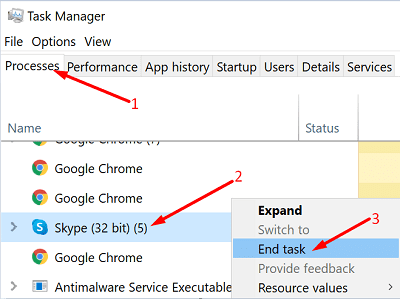
- Hvis du er på Mac, klikk på Eplemeny og velg Tving avslutning.

- Hvis du bruker Windows 10, start Oppgavebehandling, Klikk på Prosesser fanen, høyreklikk på programmet du vil lukke, og velg Avslutt oppgave.
- Start iTunes, slå på iPhone eller iPad, og koble den til en annen USB-port.
- Slå den Oppdater knappen og sjekk om det fungerer.
Konklusjon
For å fikse feil 4013, oppdater macOS- og iTunes-versjonene og bruk en annen kabel for å koble iOS-enheten til datamaskinen. Hvis feilen vedvarer, lukk bakgrunnsprogrammene, inkludert antivirus og brannmur. Start iOS-enheten på nytt, bruk en annen USB-port og sjekk resultatene. Fungerte disse løsningene for deg? Del tilbakemeldingen din i kommentarene nedenfor.